os x yosemite自动纠正功能关闭方法来咯~如果你想知道os x 10.10自动纠正怎么关的话可以来看下文,很多朋友不喜欢Yosemite的自动纠正功能,请参考下文步骤来将其关闭吧。
步骤1、点击屏幕右上角的放大镜图标,以此开启Spotlight。
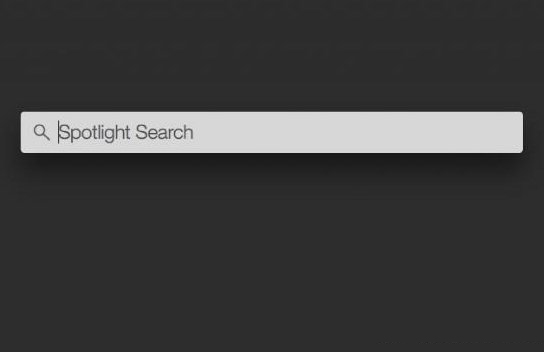
步骤2、输入“键盘”,然后点击出现的首个结果,它应该会把你带到系统偏好菜单当中的键盘设置。
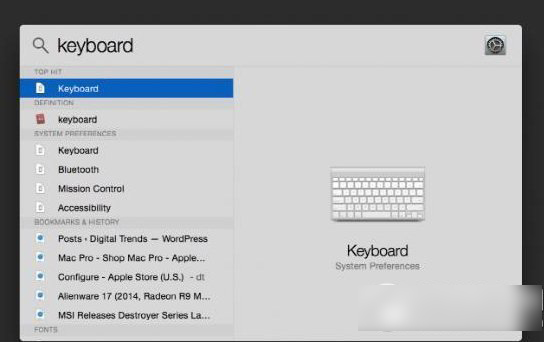
步骤3、点击窗口顶部的“文本”标签,然后取消“自动纠正拼写”一栏的勾眩
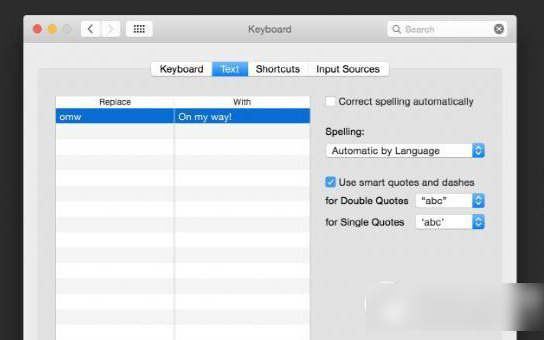
取消勾选之后,系统便会立即关闭该功能,连确认都不必点。不过需要注意的是,该步骤仅适用于最新版的Yosemite系统,之前版本的关闭方式可能与此不同。






